工具/原料:系统版本:win10品牌型号:戴尔15 7000软件版本:晨枫u盘启动工具5.0
方法/步骤:方法一:晨枫装机工具
1、 将准备好的U盘接入电脑,下载安装并打开晨枫装机工具,可以看到如下图主界面。
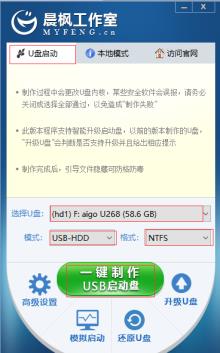
2、 进入主界面之后,选择【默认模式】,在磁盘列表中选择需要制作启动的设备(一般会自动读取U盘设备)。在模式选项中选择【USB-HDD】,格式选择【NTFS】。 点击【一键制作成USB启动盘】。制作好后立即重启电脑。
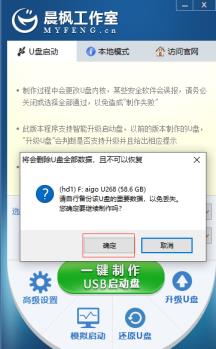
3、重启电脑选择由u盘启动,并进入晨枫pe界面后,通过上下方向键选择【启动Win10PE X64 (大于2G内存)】,回车进入主菜单。

4、 点击【系统下载】,然后选择合适的镜像系统,然后【下一步】,下载完成后点击【安装】。(此操作需要线上下载镜像系统,所以必须保证在有网络的情况下进行)。
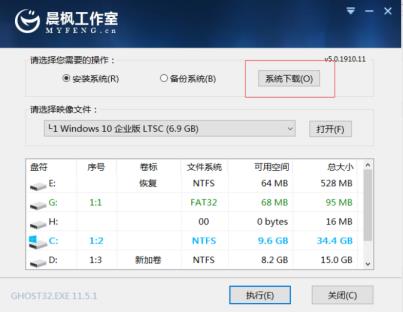
5、 会弹出一个关于还原的窗口,可以看到已默认勾选,直接选择【是】。
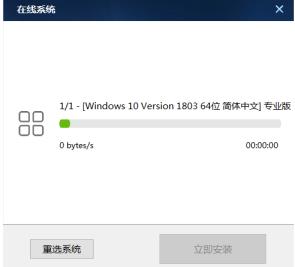
6、 安装完成后会提示重启,选择立即重启然后会自动进入系统部署,只需耐心等待即可。(PS:在重启前必须拔掉U盘,避免电脑重复进入晨枫pe系统)。
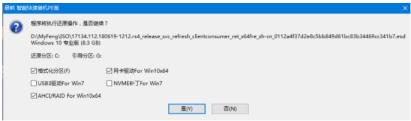
方法二:u盘进入PE教程
U盘启动快捷键
1、 通过u盘启动盘制作工具制作一个u盘启动盘,并提前关闭所有的杀毒等安全类软件。
2、 查询电脑所对应的u盘启动快捷键。
3、 将制作完成的u盘启动盘接入电脑,然后开机或者是重启。
BIOS设置
1、 同样先制作u盘启动盘,并将电脑所安装的杀毒软件全部关闭。
2、、查询电脑所对应的bios热键。一般情况下,多数台式机的该按键是del键,而多数笔记本的该按键是F2键。但不同品牌、主板、型号的电脑,它们所对应的也会有所不同,所以大家可以自行上网查询。
3、将u盘启动盘插入电脑后开机或者重启,在看到开机页面出现的时候迅速按下查询到的bios热键,直到成功进入bios设置界面
4、通过【左右方向键】切换到【Boot】,然后利用【↑↓】键选择【removeble device】。(PS:不同电脑的显示也会有所不同,认准带USB字样开头或者是u盘名称即可)。
5、使用【+】键将u盘选项移至第一位,然后按下F10保存,回车即可进入PE。进行重装就可以了。
总结:以上就是小编今天给大家分享的具体操作,自己有需要的跟着操作得慢慢一点,因为步骤还是比较多的。希望可以帮助到你们哦!









